Photoshop调出人像照片甜美的文艺范效果(2)
文章来源于 zhihu,感谢作者 他山之眼 给我们带来经精彩的文章!四、肤色的调整
关于肤色调整,大家可以看一下我上面那两篇,我就不展开了。
这个后期更重要的是消除皮肤中的红色,保留黄色,提亮皮肤。
最简单的方式就是通过选区选出皮肤,然后提亮,有一个细节就是注意羽化的处理,然后结合可选颜色工具综合使用。
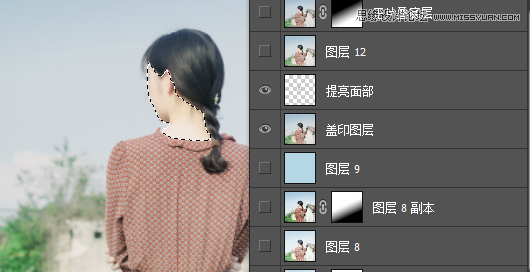
五、色偏
这里的色偏主要集中于树木颜色的变化,使用可选颜色工具即可,主要调整黄色和绿色, 这里有个细节就是,为了避免肤色遭到破坏(皮肤含有大量黄色),使用完之后,记得使用蒙版将面部擦出。
六、磨皮
暂不赘述,方法太多。
编者注:这里推荐一个神器:http://vdisk.weibo.com,或者参考《PS修图教程!手把手教你精修美女头像》
七、氛围
这个我觉得值得一讲。
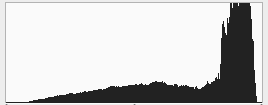
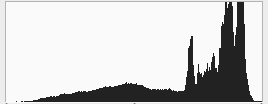
这是上面部分示例图的直方图,可以看到,整体特征时低光部分很少,高光部分很多,但是,最亮的部分却很少。
这其实就是一个表达宁静氛围的方法。
如果一个画面中,最右边的亮度有大量像素,那么画面就会比较刺眼,缺少一份宁静。
这是最右边有没有像素的一个画面区别。

如果我们想表达安静的氛围,最好学会控制最右边的像素。
怎么控制?可能你会想到高光压缩。
是的,这的确是一个方法。
但是这只能控制曝光,不能控制色彩。
所以,我们就需要正片叠底图层法。
所谓正片叠底图层法,一图以蔽之:
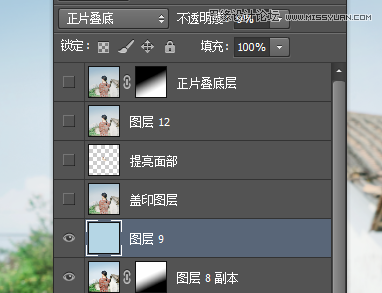
与柔光层一样的 。
它的好处就是,既能调整曝光,同时还能影响色彩。
当然,你可以根据需要,使用蒙版工具,决定正片叠底层影响的范围。
由此可见,混合模式的确很有用处。
八、最终润色
你还可以使用照片滤镜中的颜色工具来进行最终的润色。
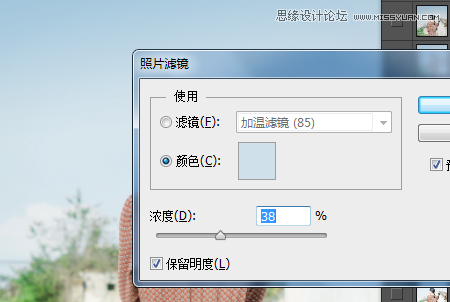
九、抓取色彩
有人会问,我怎么去确定该用什么色彩呢?
直接从示例图里面抓取啊,用吸管工具。
所以说,这类照片的最终思路是:
提亮、使用柔光层调整色彩、盖印后调整曝光、调整天空色彩、产生色偏(结合蒙版)、提亮面部、调整面部色彩、磨皮、使用正片叠底层调整(结合蒙版)、照片滤镜颜色选项润色、微调、出片。
 情非得已
情非得已
-
 Photoshop制作唯美可爱的女生头像照片2020-03-17
Photoshop制作唯美可爱的女生头像照片2020-03-17
-
 Photoshop快速给人物添加火焰燃烧效果2020-03-12
Photoshop快速给人物添加火焰燃烧效果2020-03-12
-
 Photoshop调出人物写真甜美通透艺术效果2020-03-06
Photoshop调出人物写真甜美通透艺术效果2020-03-06
-
 Photoshop保留质感修出古铜色人像皮肤2020-03-06
Photoshop保留质感修出古铜色人像皮肤2020-03-06
-
 Photoshop制作模特人像柔润的头发效果2020-03-04
Photoshop制作模特人像柔润的头发效果2020-03-04
-
 古风效果:用PS调出外景人像中国风意境效果2019-11-08
古风效果:用PS调出外景人像中国风意境效果2019-11-08
-
 插画效果:用PS把风景照片转插画效果2019-10-21
插画效果:用PS把风景照片转插画效果2019-10-21
-
 胶片效果:用PS调出人像复古胶片效果2019-08-02
胶片效果:用PS调出人像复古胶片效果2019-08-02
-
 素描效果:用PS制作人像彩色铅笔画效果2019-07-12
素描效果:用PS制作人像彩色铅笔画效果2019-07-12
-
 后期精修:用PS给人物皮肤均匀的磨皮2019-05-10
后期精修:用PS给人物皮肤均匀的磨皮2019-05-10
-
 Photoshop利用素材制作炫丽的科技背景2021-03-11
Photoshop利用素材制作炫丽的科技背景2021-03-11
-
 Photoshop使用中性灰磨皮法给人像精修2021-02-23
Photoshop使用中性灰磨皮法给人像精修2021-02-23
-
 Photoshop制作水彩风格的风景图2021-03-10
Photoshop制作水彩风格的风景图2021-03-10
-
 Photoshop制作创意的文字排版人像效果2021-03-09
Photoshop制作创意的文字排版人像效果2021-03-09
-
 Photoshop制作逼真的投影效果2021-03-11
Photoshop制作逼真的投影效果2021-03-11
-
 Photoshop制作故障干扰艺术效果2021-03-09
Photoshop制作故障干扰艺术效果2021-03-09
-
 Photoshop制作被切割的易拉罐效果图2021-03-10
Photoshop制作被切割的易拉罐效果图2021-03-10
-
 Photoshop制作人物支离破碎的打散效果2021-03-10
Photoshop制作人物支离破碎的打散效果2021-03-10
-
 Photoshop制作逼真的投影效果
相关文章1332021-03-11
Photoshop制作逼真的投影效果
相关文章1332021-03-11
-
 Photoshop制作人物支离破碎的打散效果
相关文章752021-03-10
Photoshop制作人物支离破碎的打散效果
相关文章752021-03-10
-
 Photoshop制作被切割的易拉罐效果图
相关文章852021-03-10
Photoshop制作被切割的易拉罐效果图
相关文章852021-03-10
-
 Photoshop制作水彩风格的风景图
相关文章1832021-03-10
Photoshop制作水彩风格的风景图
相关文章1832021-03-10
-
 Photoshop制作创意的文字排版人像效果
相关文章1802021-03-09
Photoshop制作创意的文字排版人像效果
相关文章1802021-03-09
-
 Photoshop制作故障干扰艺术效果
相关文章1032021-03-09
Photoshop制作故障干扰艺术效果
相关文章1032021-03-09
-
 Photoshop快速制作数码照片柔焦艺术效果
相关文章6332020-10-10
Photoshop快速制作数码照片柔焦艺术效果
相关文章6332020-10-10
-
 Photoshop制作下雨天玻璃后效果图
相关文章4502020-09-26
Photoshop制作下雨天玻璃后效果图
相关文章4502020-09-26
